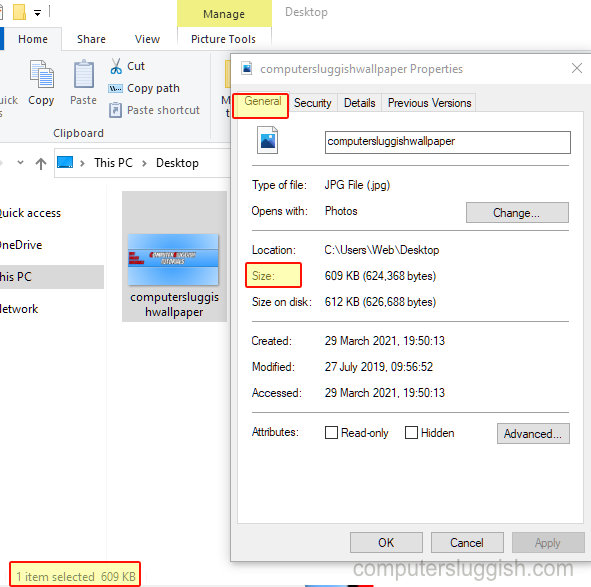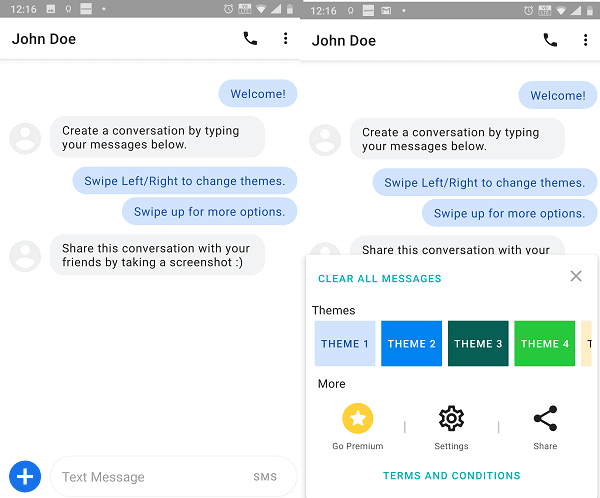Исправить Windows 10 Microsoft Apps Won’t Open
В этой статье мы рассмотрим, как вы можете исправить ситуацию, когда приложения Microsoft не открываются на вашем компьютере или ноутбуке.
Содержание
Неважно, пытаетесь ли вы открыть приложение с ярлыка или из меню «Пуск», они просто не открываются. Также не имеет значения, какое приложение вы пытаетесь открыть, так как все приложения, такие как Блокнот, Paint, Калькулятор, Камера и т.д. не открываются
Может быть много причин, почему ваши предустановленные приложения Microsoft не открываются, и, выполнив нижеприведенные методы, вы сможете решить проблему.
Steps To Fixing Apps Not Launching In Windows 10 : 1. Обновление Windows 10 — Сначала убедитесь, что у вас установлены последние обновления Windows 10:
- Щелкните правой кнопкой мыши на значке меню Пуск > Настройки > Обновление и безопасность
- Теперь нажмите кнопку » Проверить наличие обновлений »
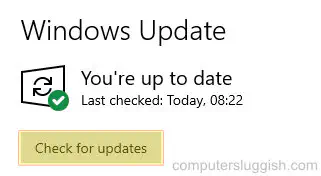
2. Обновите приложения Microsoft Apps:
- Откройте стартовое меню Windows и найдите » Microsoft Store «, затем откройте его
- Нажмите на 3 точки в правом верхнем углу, затем » Загрузки и обновления » > Теперь нажмите » Получить обновления »
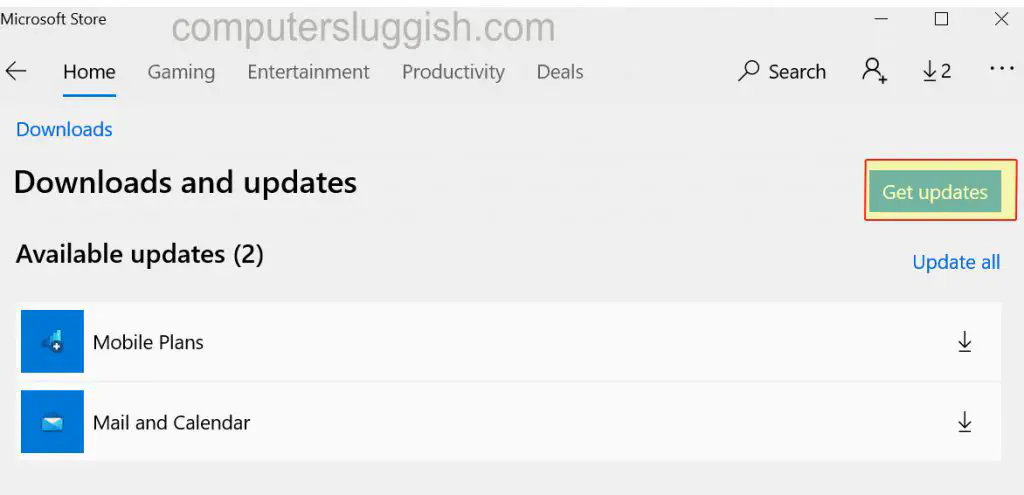
3. Переустановите все приложения:
- Откройте меню Пуск Windows, найдите и откройте PowerShell как администратор
- Введите следующую команду и нажмите enter: Get-AppxPackage -AllUsers| Foreach {Add-AppxPackage-DisableDevelopmentMode -Register «$($_.InstallLocation)\AppXManifest.xml»}

4. Проверьте системные файлы на наличие поврежденных файлов:
- Откройте File Explorer > В разделе «This PC» щелкните правой кнопкой мыши на вашем C: Drive
- Нажмите на Properties > Tools
- Под ‘ Error checking ‘ нажмите на » Check » > Scan Drive > Если есть ошибки, исправьте их > Затем перезагрузите ваш компьютер
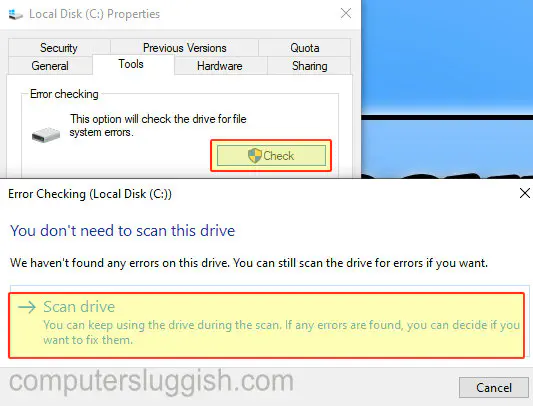
5. Запустите средство устранения неполадок приложений Windows Store Apps Troubleshooter:
- Щелкните правой кнопкой мыши меню Пуск > Настройки > Обновление и безопасность
- В левом меню нажмите » Устранение неполадок » > Нажмите » Дополнительные средства устранения неполадок »
- Нажмите кнопку » Windows Store Apps » и следуйте инструкциям на экране

Единственное, что вы можете попробовать сейчас, это создать новый профиль пользователя и посмотреть, есть ли у него такая же проблема. Если да, то, к сожалению, вам, возможно, придется переустановить Windows 10 , поскольку причиной неработоспособности приложений может быть что-то более серьезное.
Вот и все, вот как вы можете решить проблему с не открывающимися приложениями Micorosft. Прокомментируйте ниже и сообщите всем, какой метод помог исправить ситуацию с не открывающимися приложениями в Windows 10.
YouTube видео: Как исправить, что приложения Microsoft не открываются в Windows 10
Вопросы и ответы по теме: “Как исправить, что приложения Microsoft не открываются в Windows 10”
Что делать если не открываются приложения на виндовс 10?
Средство устранения неполадок1. Нажмите кнопку Пуск, откройте Параметры, где найдите раздел Обновление и безопасность 2. Откройте Устранение неполадок 3. Пролистайте немного вниз и выберите Приложения из магазина Windows в секции Поиск и устранение других проблем 4. Нажмите Запустить средство устранения неполадок
Как вернуть все стандартные приложения Windows 10?
- Выберите Пуск > Параметры > Приложения > Приложения и возможности. Приложения и возможности в параметрах
- Выберите нужное приложение.
- Перейдите по ссылке Дополнительные параметры под именем приложения (у некоторых приложений нет этого параметра). На открывшейся странице нажмите кнопку Восстановить , если она доступна.
Как обойти блокировку Microsoft Store?
Как обойти блокировкуСуществует несколько способов обойти блокировку Microsoft Store. Например можно поменять динамические адреса сервера на роутере. Можно использовать общедоступные DNS сервера: Sprintlink, Comodo Secure DNS, Google Public DNS, Norton ConnectSafe.
Как открыть Microsoft Store на Windows 10?
Нажмите Пуск и введите Microsoft Store. Выберите результат, чтобы открыть приложение. Если Microsoft Store не запускается, см. дополнительные сведения в разделе Microsoft Store не запускается.
Что делать если не работают приложения Microsoft?
**Если у вас возникли проблемы при запуске Microsoft Store, попробуйте следующие решения.**1. Сброс кэша Microsoft Store. Нажмите клавишу с логотипом Windows + R, чтобы открыть диалоговое окно Запуск, введите wsreset. 2. Убедитесь, что в Windows установлено последнее обновление. 3. Проверьте параметры времени и местоположения.
Что делать если на компьютере не открываются приложения?
**Если нужная программа не устанавливается на Windows: 9 советов**1. Перезагрузите компьютер 2. Проверьте настройки 3. Освободите место на диске 4. Запустите установщик от имени администратора 5. Проверьте совместимость 6. Запустите средство устранения неполадок 7. Удалите предыдущие версии программы
Посмотрите наши последние сообщения: * Как удалить Messenger в Windows 10
- Back 4 Blood Improve Performance On Windows 10 PC
- Установка последних драйверов NVIDIA в Windows 11
- Back 4 Blood FIX Connection & Sign In Issues On Windows 10 PC
- Back 4 Blood PC Fix Crashing & Errors Best 7 Methods Windows 10